워터마크리 포토 크롭퍼 사용방법
사이트에서 사진을 온라인으로 매우 빠르게 자를 수 있습니다. 여러분은 너무 어렵거나 복잡하게 일을 할 필요가 없습니다. 워터마크리는 누구나 사용법을 쉽게 터득할 수 있습니다. 저희 앱을 처음 사용하는 경우, 다음 단계를 따르십시오:
1단계. 자르고자 하는 사진을 모두 추가합니다.
노트북/컴퓨터의 폴더에서 직접 이미지를 드래그하거나 클라우드 스토리지에서 업로드할 수 있습니다.
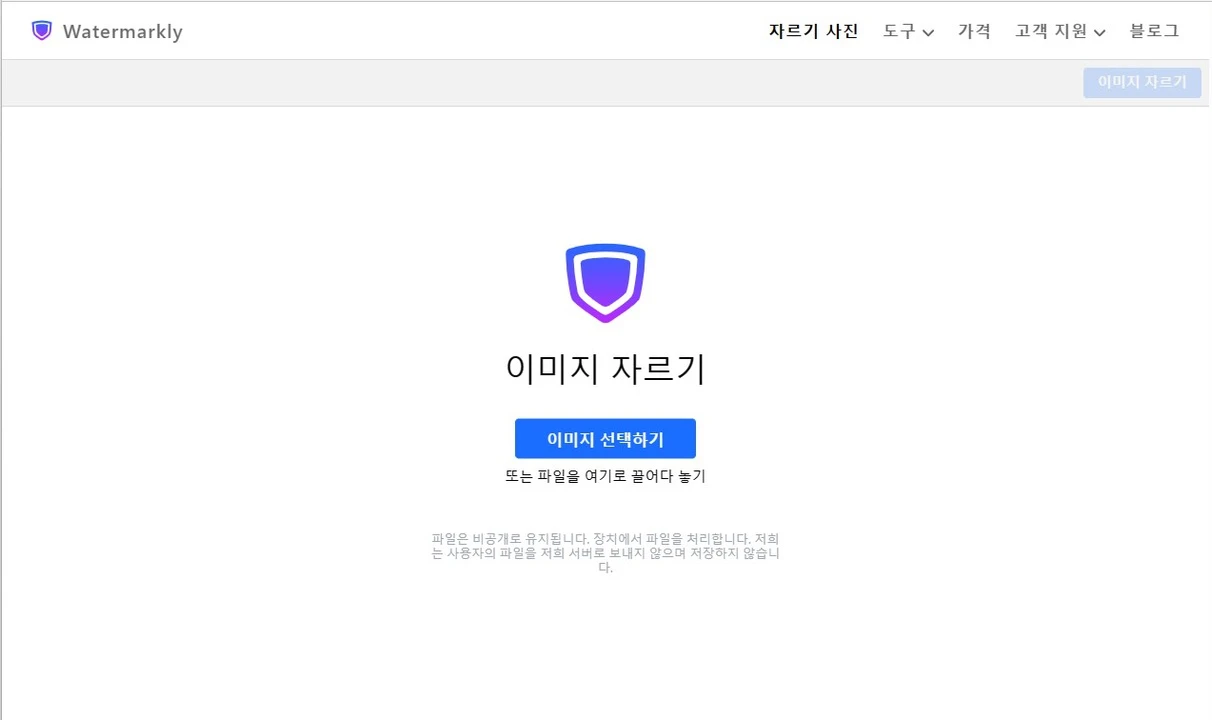
저희 앱에서 JPG, PNG, GIF, BMP 이미지 형식을 지원합니다. 컴퓨터나 전화기에 사용 가능한 메모리 공간이 충분하지 않으면 크기에 관계없이 잘린 복사본을 다운로드할 수 없습니다.
클라우드 서비스에서 사진을 업로드하려면, 로그인 세부 정보를 입력해야 합니다. 걱정하지 마세요; 데이터를 서버에 저장하지 않으며 타인이 액세스할 수 없습니다!
동시 처리를 위해 1 ~ 2000개의 이미지만 추가할 수 있습니다.
실수로 추가 사진을 업로드했나요? 삭제하기 – 왼쪽에서, 이미지의 작은 버전 위에 마우스를 놓고 휴지통 아이콘을 클릭합니다.
다른 사진을 추가해야 합니까? “이미지 추가하기”를 선택합니다.
지금 당장 작업할 필요가 없는 이미지를 업로드했습니까? 이미지 지우기 버튼을 사용하여 모든 이미지를 동시에 삭제합니다.
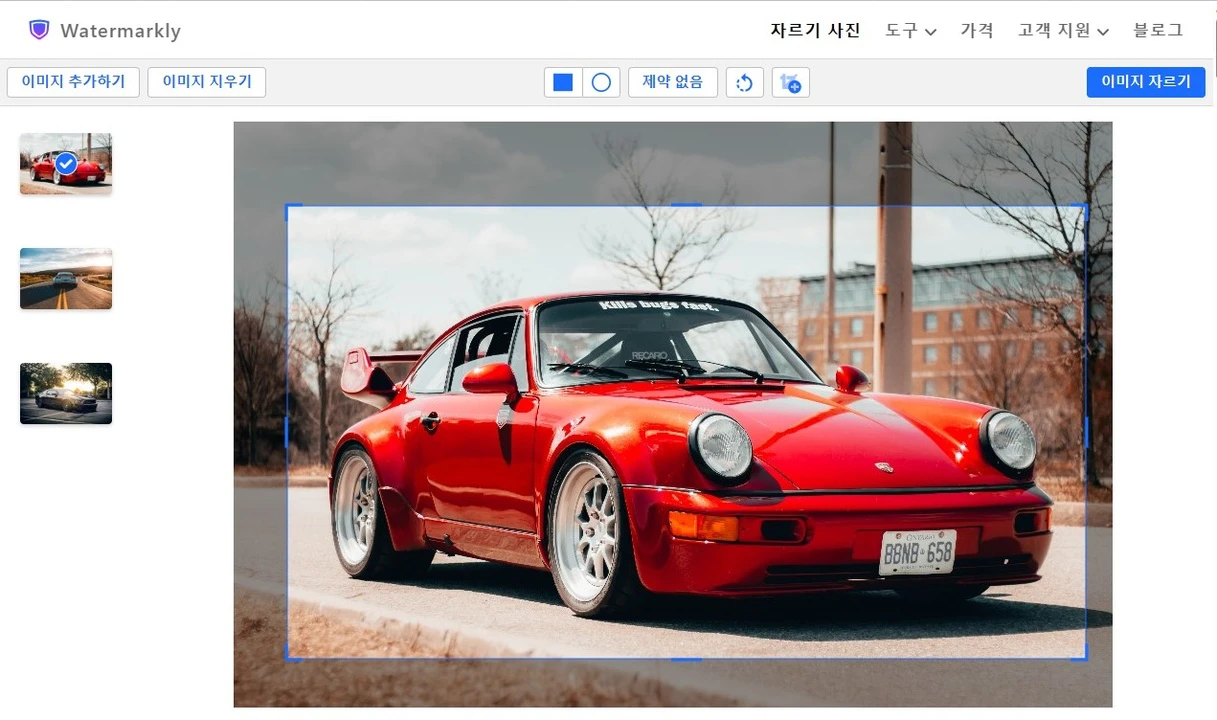
2단계. 사진 자르기 설정을 준비합니다.
자르기에 필요한 치수를 입력하거나 템플릿을 사용할 수 있습니다.
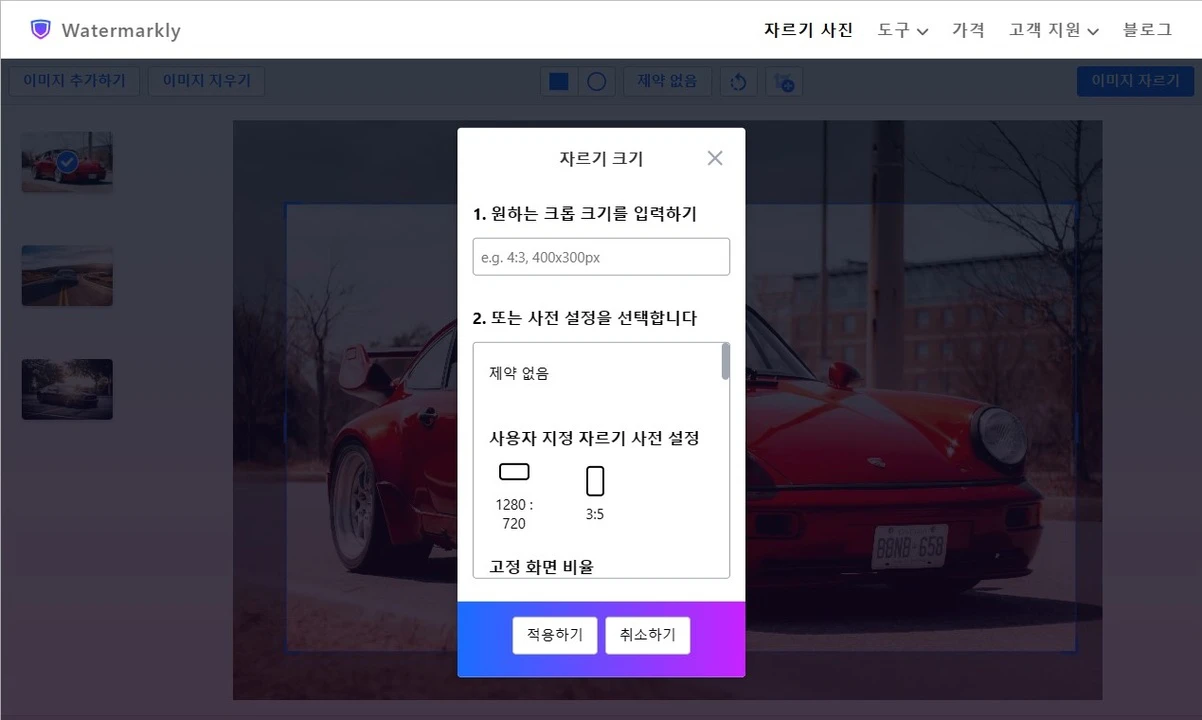
수동으로 사진을 자르려면 어떻게 해야 합니까?
저희는 워터마크리 사용자가 할 수 있는 작업을 제한하지 않습니다. 각 사용자는 원하는 대로 사진을 자를 수 있습니다. 가로 세로 비율이 3:5인 사진이 필요하다는 것을 알고 있다고 가정합시다. 비율이 거의 맞을 때까지 커서로 파란색 테두리를 계속 이동할 필요가 없습니다. 메뉴 모음에 "3:5"라고만 쓰면 됩니다. 그런 다음, 준비된 직사각형을 잘라낼 위치로 이동합니다.
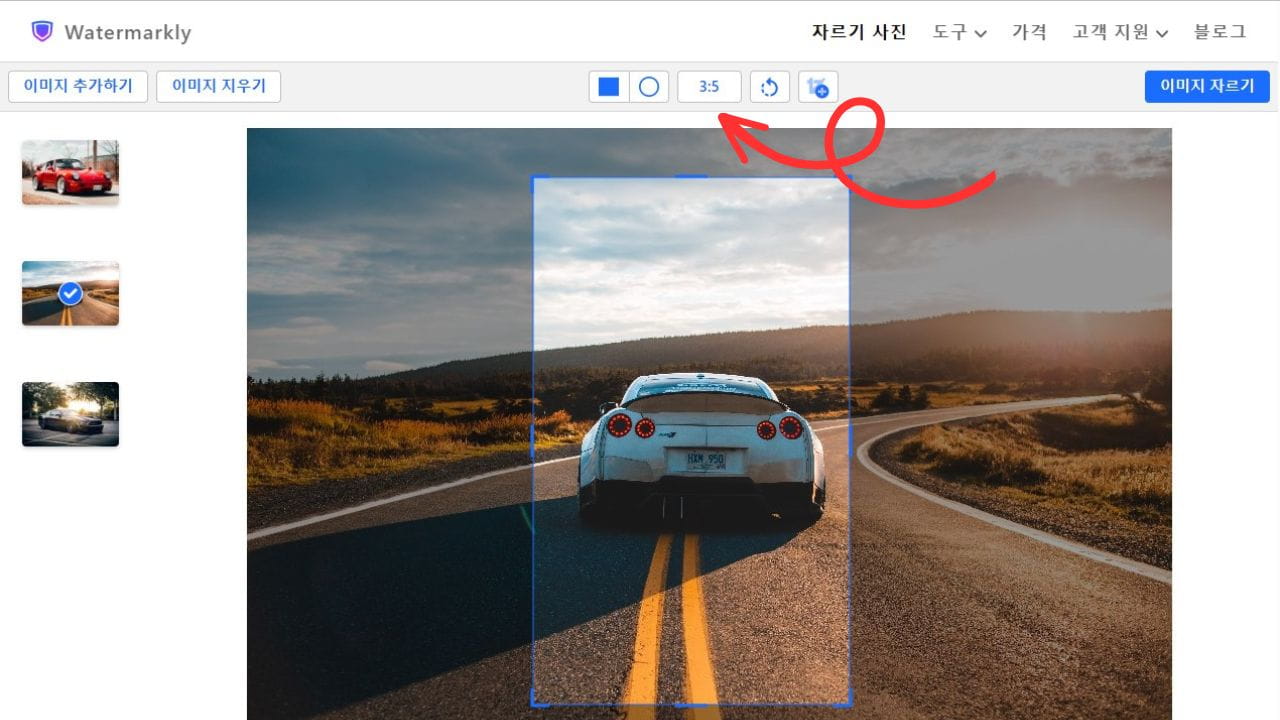
파라미터를 설정하는 또 다른 방법은 해상도를 픽셀 단위로 쓰는 것입니다. 예를 들어, "1200x800"과 같이 입력합니다. 필요한 사진 크기를 정확하게 알고, 시간을 낭비하지 않고, 메뉴 모음에 입력한다고 가정합시다. 이렇게 하면 이미지 작업이 상당히 단순해지고 속도가 빨라집니다.
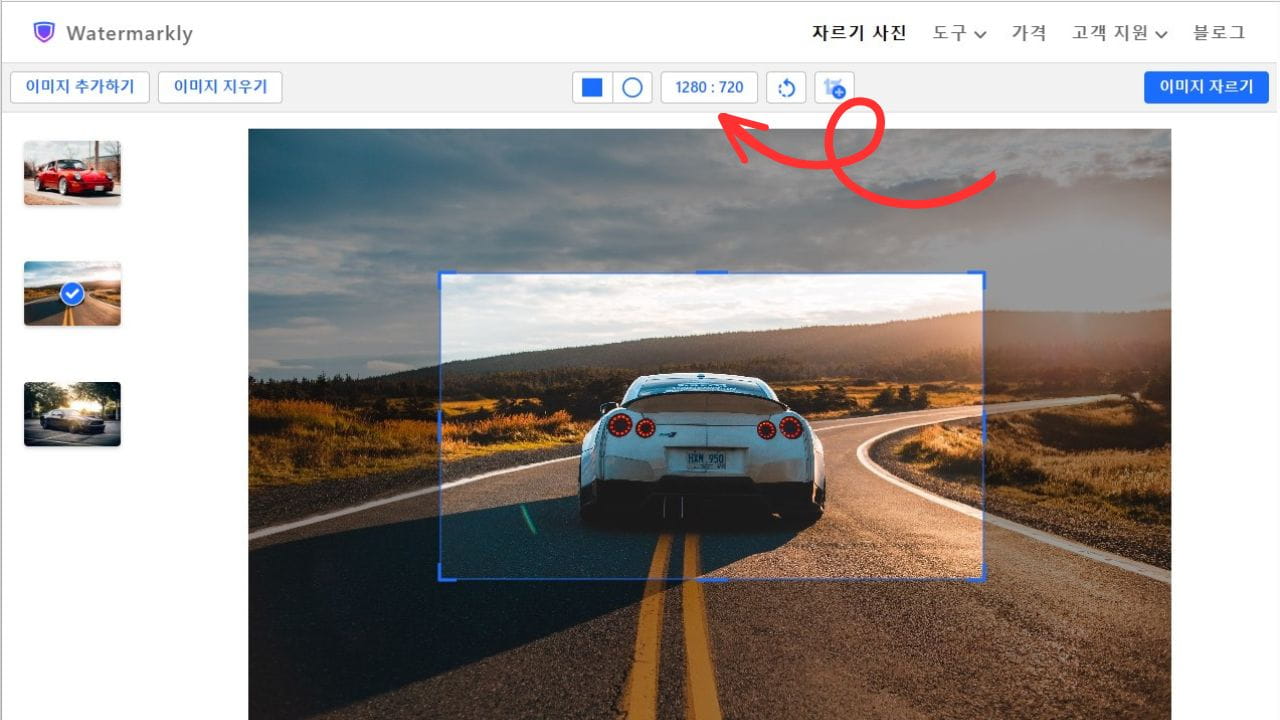
원/사각형으로 사진을 잘라내는 방법
이러한 설정을 적용하려면, 다음과 같이 진행합니다:
- 도형을 선택합니다 (확장 메뉴 왼쪽의 사각형 또는 원 클릭).
- 사진을 자르고자 하는 부분으로 도형을 이동합니다.
- 자르기 영역을 편집합니다. 파란색 테두리는 위치를 변경하기 위해 잠겨 있지 않습니다. 정사각형에서 직사각형으로 만들 수 있고 원형에서 타원형으로 만들 수 있습니다. 파란색 테두리 밖에 있는 모든 부분은 자동으로 삭제됩니다.
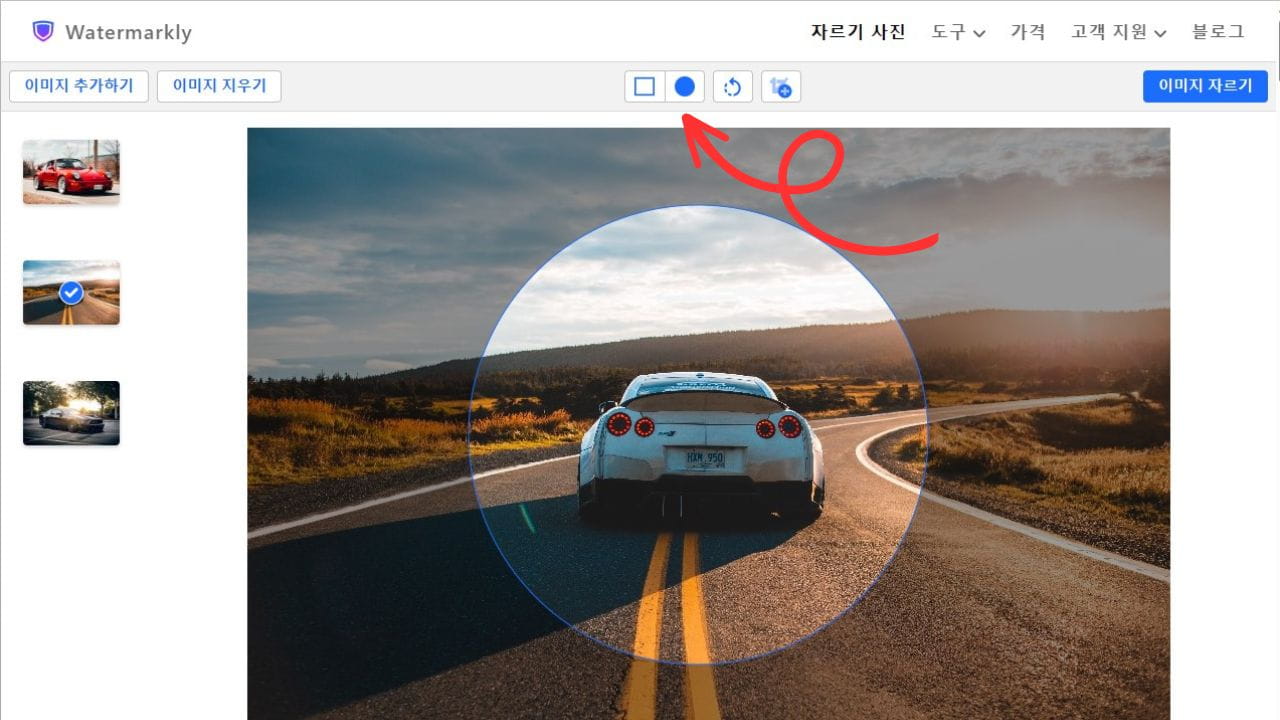
단일 사진에서 여러 부분을 잘라내는 방법
“자르기 추가하기” 버튼을 클릭합니다.
이미지의 복사본이 처리된 사진 목록에 추가되므로, 동일한 사진을 다른 방법으로 자를 수 있습니다.
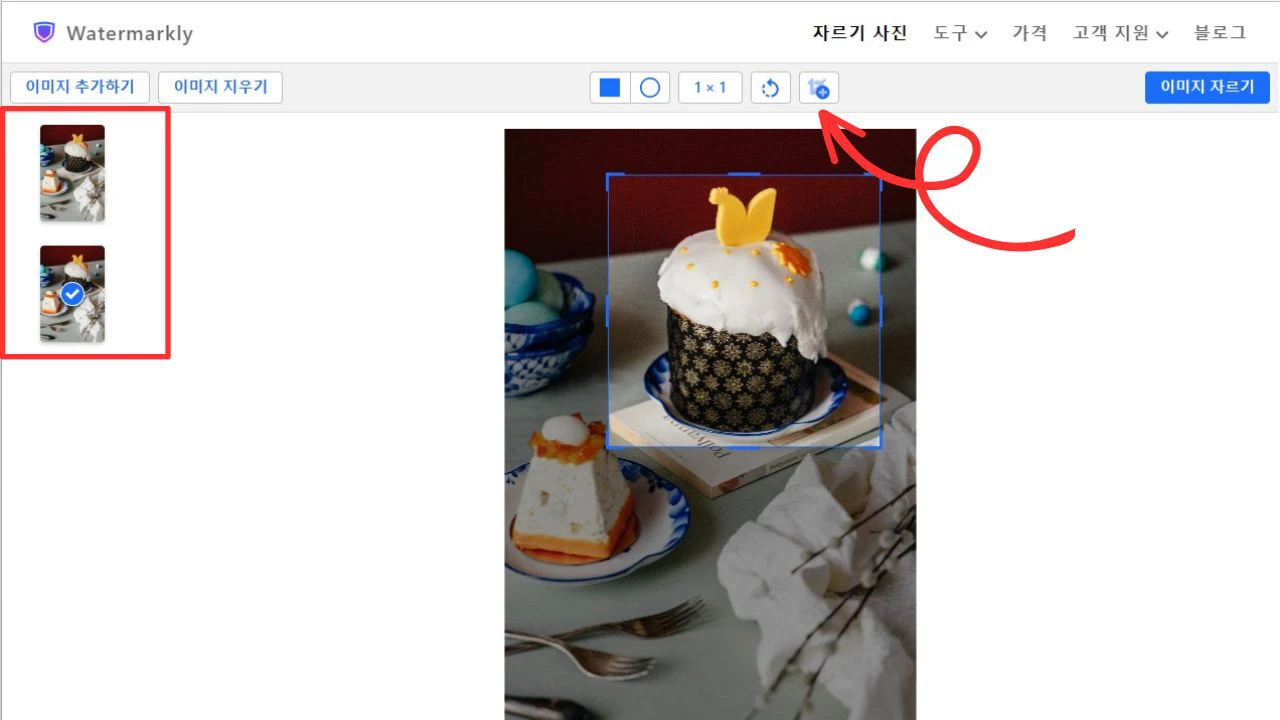
이전에 사용한 자르기 설정
유사한 방법으로 사진을 자르거나 사용자 지정된 사전 설정을 사용하는 경우, 이전에 사용한 잘라내기 설정 목록이 작업공정을 단순화시키고 속도를 높일 수 있습니다. 옵션 드롭다운 메뉴에서 액세스할 수 있습니다.
또한 가장 최근에 사용한 크롭 설정이 항상 자동으로 표시되면, 다음 번에 앱을 열고 일부 사진을 업로드할 수 있습니다.
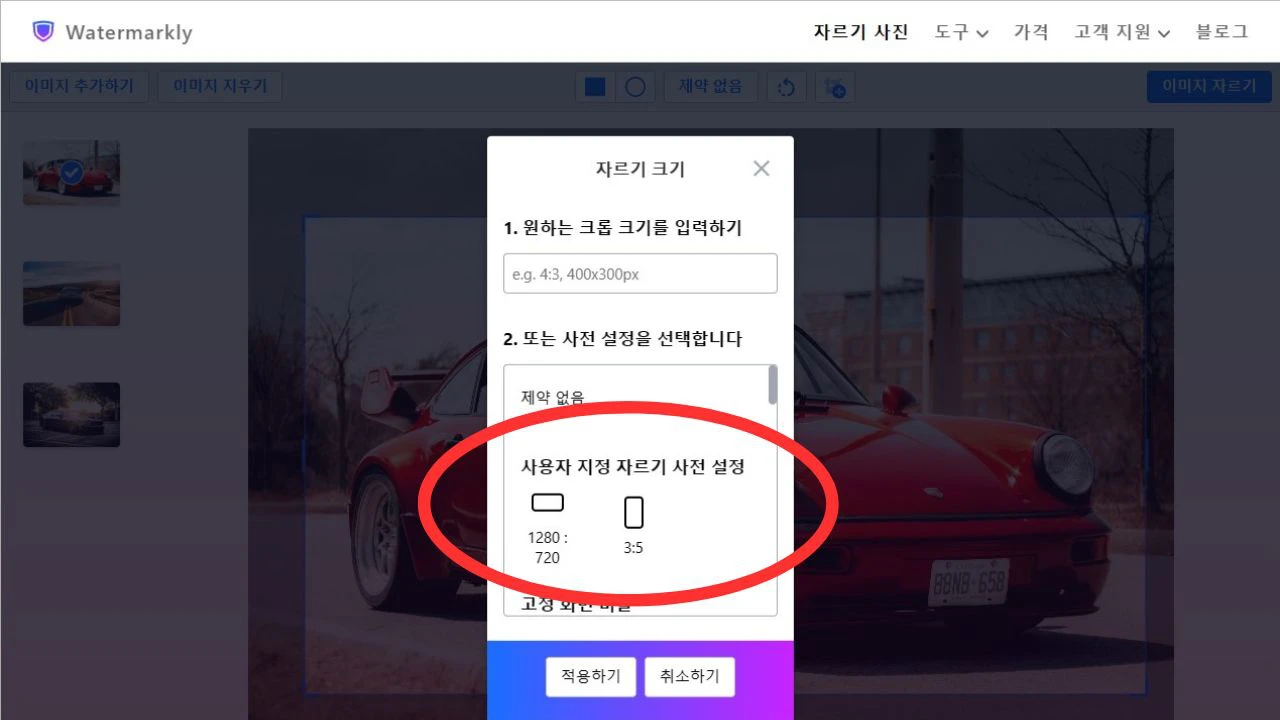
고정된 가로세로 비율
이러한 옵션에는 자르기 영역에서 잠겨있는 가로세로 비율이 포함됩니다.
이 경우, 픽셀 단위의 절대 크기는 중요하지 않습니다. 대신 자르기 영역의 너비와 높이의 비율을 선택합니다. 저희 앱은 1:1, 3:2, 4:3, 16:9, 2:3, 3:4, 9:16, 10:16 옵션을 제공합니다. 목록에 없는 비율이 필요한 경우, 선택 상자를 클릭하고 4:5와 같이 입력합니다.
자르기 영역을 더 크게 또는 더 작게 만들거나, 이미지 내의 다른 위치로 이동시킬 수 있습니다. 그러나 선택한 가로 세로 비율이 잠깁니다: 자르기 영역을 넓히면, 높이도 자동으로 커집니다.
사진 그룹이 있는 경우, 모든 이미지에 대해 하나의 비율 옵션을 설정하거나 각 사진에 대해 별도로 다른 비율을 선택할 수 있습니다.
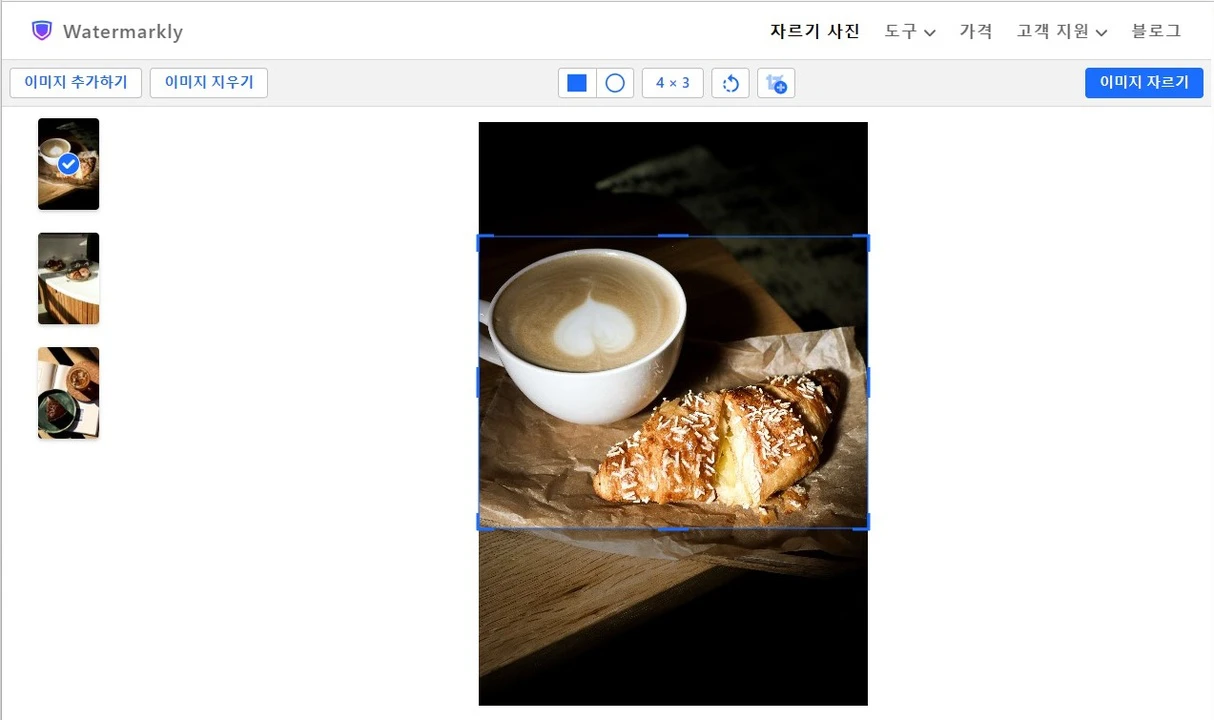
소셜 미디어 사이즈
목록의 이 부분에는 인스타그램, 페이스북, 트위터, 유튜브, 링크드인과 같은 소셜 미디어 플랫폼에서 가장 인기 있는 사이즈가 포함되어 있습니다.
표준 가로세로 비율과 달리, 이러한 옵션은 너비와 높이의 비율뿐만 아니라 픽셀 크기에도 영향을 미칩니다. 잘라낸 복사본의 해상도는 선택한 옵션에 따라 자동으로 변경됩니다. 예를 들어 "인스타그램 스토리 1080 × 1920"을 선택하면, 잘린 이미지의 너비는 1080픽셀이고, 높이는 1920픽셀입니다.
선택 상자에 원하는 너비와 높이를 픽셀로 입력하여 자르기 영역의 크기를 수동으로 변경할 수도 있습니다. 예를 들어 1200 × 1900으로 입력할 수 있습니다.
앱에는 다음과 같은 미리 정의된 종횡비가 포함되어 있습니다. 사용자는 자신만의 자르기 종횡비를 추가하고 저장할 수 있습니다.
- 일반 비율: 1:1, 1:3, 2:3, 2:1, 3:2, 3:4, 3:5, 4:3, 4:5, 5:3, 9:16, 9:20, 10:16, 16:10, 16:9, 20:9
- Instagram: 스토리, 정사각형, 세로 및 가로 게시물
- Facebook: 게시물, 프로필 커버, 페이지 커버, 이벤트 커버
- YouTube 썸네일 및 채널
- LinkedIn 프로필 및 게시물
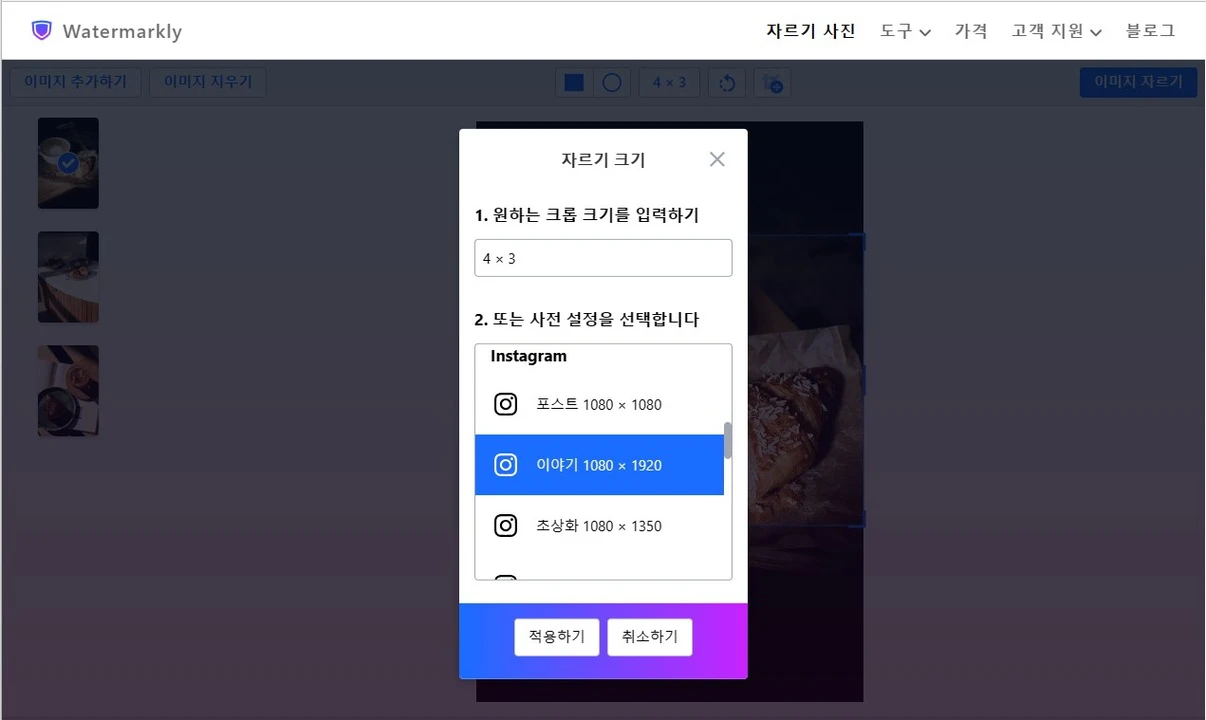
수평선으로 펴기
포토 크롭퍼를 사용하면, 사진을 자를 수 있을 뿐만 아니라 모든 각도로 전체 이미지를 회전할 수 있습니다. 이 기능은 비뚤어진 수평선을 수정해야 할 경우 특히 유용합니다.
옵션 드롭다운 메뉴의 오른쪽에는, 이미지를 회전할 수 있는 화살표가 표시됩니다. 처음에는 0°로 설정되지만, -7°에서 7° 사이의 각도를 설정할 수 있습니다. 사진을 기울이려는 쪽에 따라, 파란색 원을 왼쪽이나 오른쪽으로 이동합니다.
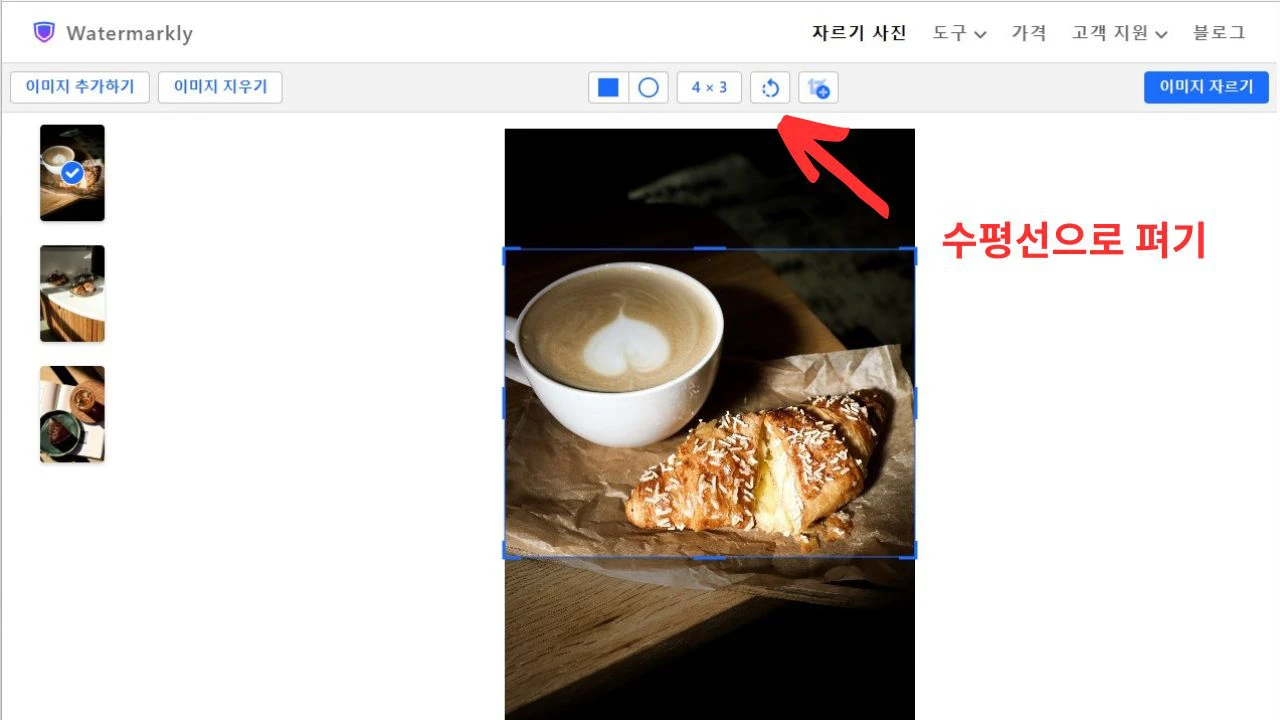
3단계. 잘라낸 이미지 미리 보기
“이미지 자르기” 버튼을 클릭한 다음 "미리 보기"를 선택합니다. (한 번에 여러 장으로 작업한 경우) 도구에서 각 사진을 잘라낸 방법을 확인합니다.
결과가 만족스러운 경우, 출력 설정으로 돌아갑니다. 추가 작업을 수행하려면 오른쪽 상단 모서리에 있는 십자 기호를 클릭하세요.
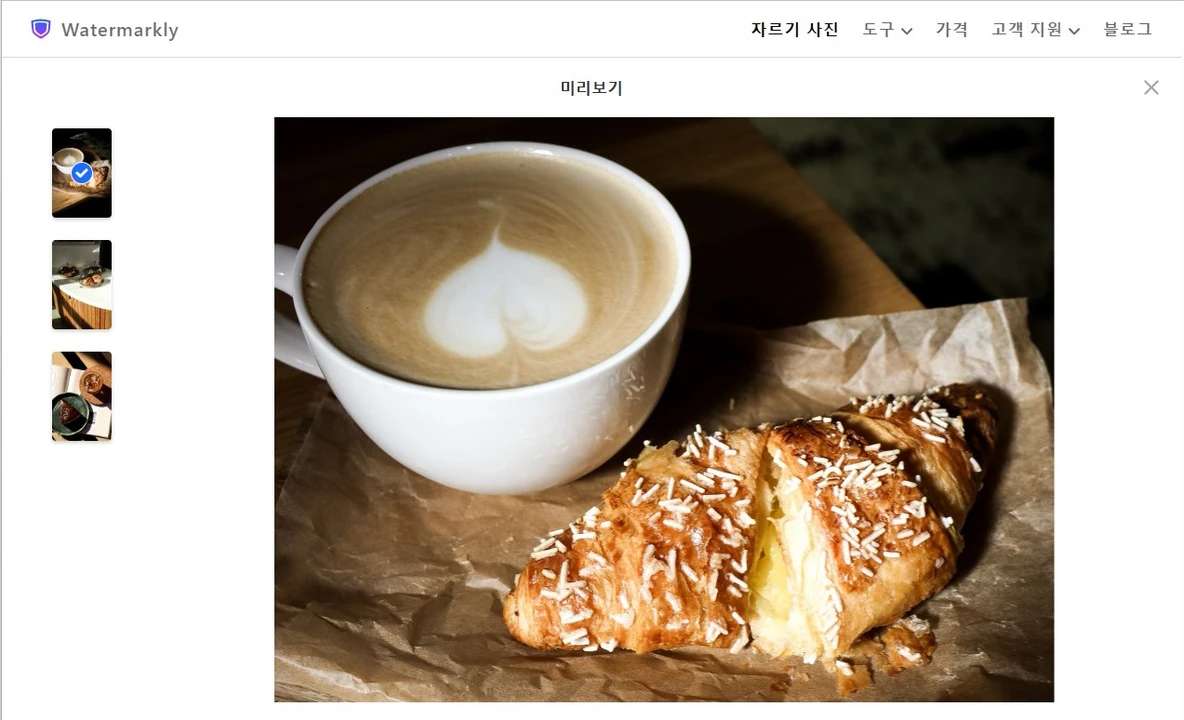
4단계. 파일 형식 선택하기
저희 포토 크롭퍼는 이미지를 저장할 수 있는 몇 가지 형식을 제공합니다. 또한 각 형식 옆에 있는 괄호 안에 간단한 설명이 있으므로, 결과를 쉽게 이해할 수 있습니다.
예를 들어, 품질 손실 없이 큰 파일 크기가 필요한 경우, PNG를 선택해야 합니다. 작은 크기의 파일을 가져오려면, 압축을 추가하여 JPEG로 변환하도록 선택합니다.
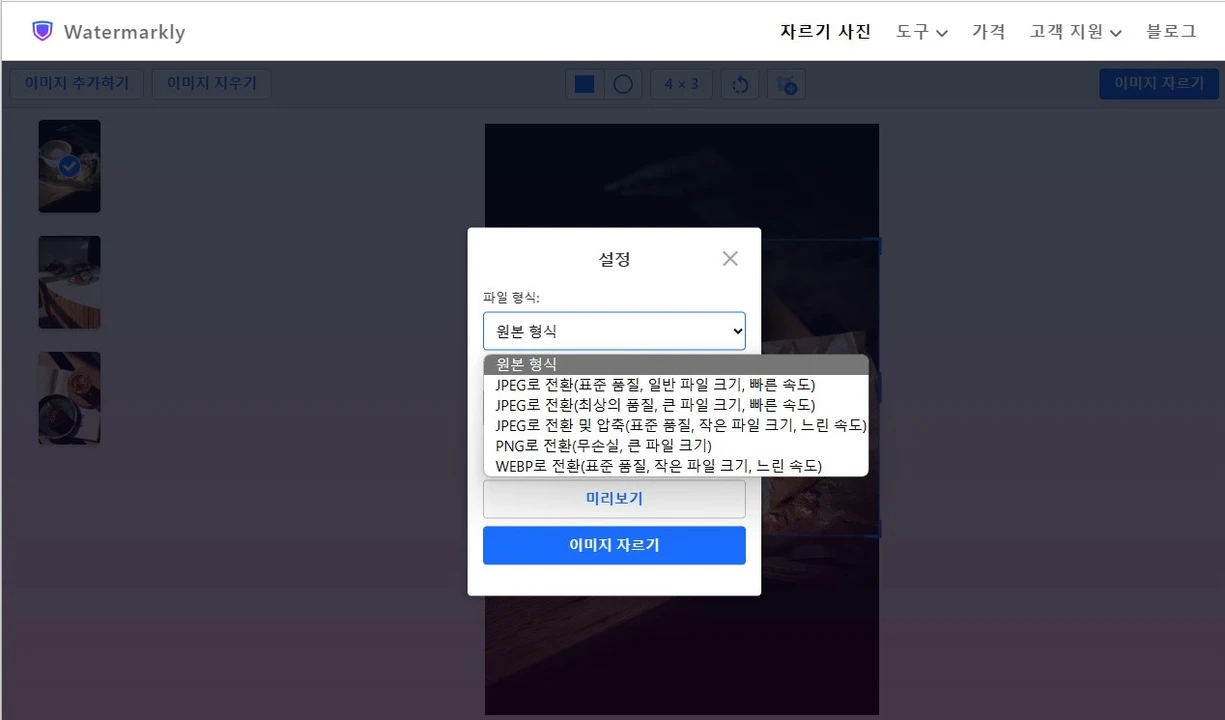
5단계. 워터마크 추가하기(옵션)
워터마크리는 워터마크 적용을 포함하여 다양한 사진 편집 기능을 결합한 일체형 웹 애플리케이션입니다. 사진 자르기 도구에서 작업할 때, 출력 설정에서 사진에 워터마크를 추가할 수 있습니다.
전에 이 작업을 해본 적이 없다고 해도 걱정하지 마세요! 워터마크리를 사용하면 워터마크를 쉽게 추가할 수 있습니다:
- “새 워터마크 만들기”를 누릅니다.
- "로고" 또는 "텍스트"를 선택합니다.
- 텍스트/로고의 위치를 편집합니다. 도구의 모든 기능을 사용합니다.
다음에 같은 컴퓨터/전화기로 저희 웹사이트를 방문할 때, 워터마크를 추가하려면, 워터마크를 다시 만들 필요가 없습니다. 저희는 사용자의 워터마크 템플릿을 저장합니다.
사진 자르기가 쉽고 재미있어요!
워터마크리의 사진 자르기 도구는 웹에서만 사용할 수 있습니다. 웹사이트에서 프로그램을 다운로드할 필요가 없고, 랩탑에서 설치 파일을 찾습니다. 도구를 여는 즉시 모든 기능을 사용하세요.
방해가 되는 광고나 팝업은 없어요. 여기서 일하는 게 편합니다. 직접 경험해보세요!
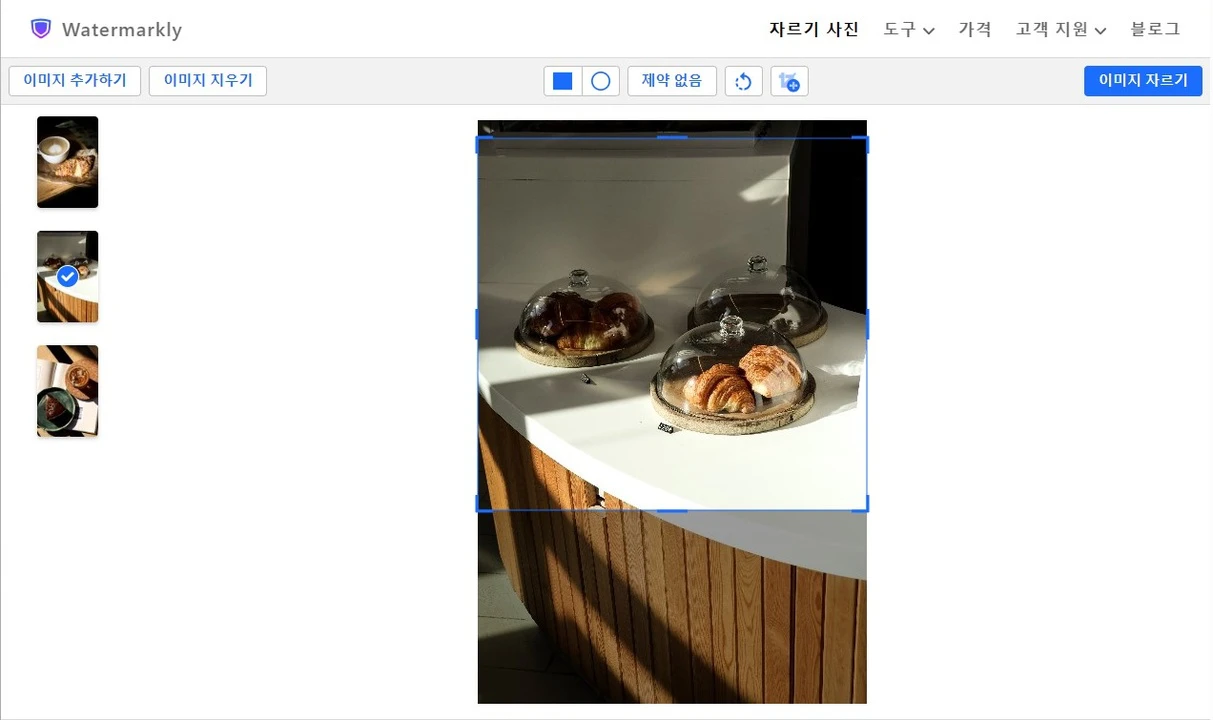
다음과 같은 몇 가지 추가 혜택을 누리실 수 있습니다:
- 안전합니다. 컴퓨터가 바이러스에 감염되어 데이터가 손실될 위험은 없습니다. 또한, 업로드된 파일은 툴의 서버에 저장하지 않습니다. 여러분은 그 파일들이 타인의 손에 넘어갈 것을 두려워할 필요가 없습니다.
- 빠릅니다. 그룹 크기에 상관없이 사진이 빠르게 업로드됩니다. 이미지를 처리하는 데 5분 이상 걸리지 않습니다. 프로세스 속도를 늦출 수 있는 추가적으로 복잡한 기능 따위는 없습니다.
- 다양한 기능. 웹사이트에서 사진 자르기, 워터마크 추가, 이미지 압축 및 크기 조정 등 다양한 기능을 수행할 수 있습니다.
모든 워터마크리 도구는 무료로 사용할 수 있습니다. 그래도 알아두세요! 프로그램의 무료 버전은 처리한 사진에 워터마크리 로고가 표시됩니다. 그것을 없애려면, 저희 웹 애플리케이션의 유료 버전을 구입하세요.
저희의 합리적인 가격을 믿으시고, 여러분의 적은 투자로 장기적으로 반드시 보답을 받을 것입니다. 워터마크리로 작업하시면, 제한이 없기 때문에 훨씬 더 쉽고 빨라질 것입니다.